Οι νέες ενημερώσεις του iOS 16 επέφεραν μια σειρά από αλλαγές και, καθώς υπάρχουν πολλά να ξεσυσκευαστούν, οι περιστασιακοί χρήστες μπορεί να αισθάνονται λίγο συγκλονισμένοι ως προς το τι είναι διαθέσιμο σε αυτούς. Επιπλέον, η εκδήλωση "Far Out" της Apple δεν κάλυπτε ακριβώς τα παντα σχετικά με το iOS 16. Πολλοί από εμάς αφέθηκαν να εξερευνήσουν μόνοι μας την ενημέρωση λογισμικού, πράγμα που σημαίνει ότι ορισμένοι μπορεί να έχουν χάσει κρίσιμες λειτουργίες ή ωραία κόλπα. Ένα από εκείνα τα ωραία κόλπα που μπορεί να έχετε χάσει είναι ο μετατροπέας νομισμάτων που είναι ενσωματωμένος στο νέο λογισμικό κάμερας iOS 16. Μπορείτε να το κάνετε αυτό μέσω της νέας δυνατότητας Live Text. Αυτή η νέα δυνατότητα σάς επιτρέπει να μεταφράζετε ξένες γλώσσες και να πραγματοποιείτε μετατροπές νομισμάτων εν κινήσει χωρίς να χρειάζεται να κάνετε αναζήτηση στο Safari. Εάν ενδιαφέρεστε για τη νέα μετατροπή νομισμάτων iOS 16 μέσω Ζωντανού κειμένου, διαβάστε παρακάτω.
Σχετική ανάγνωση:
- Τι νέο υπάρχει στο iOS 16.1 Beta 3
- Πώς να χρησιμοποιήσετε τη μετατροπή μονάδας στο iOS 16
- Συμβουλές και κόλπα για iOS 16: Η οριστική λίστα
- Εγκατάσταση iOS 16: Τι να κάνετε πρώτα
iOS 16: Πώς να μετατρέψετε το νόμισμα με την κάμερά σας
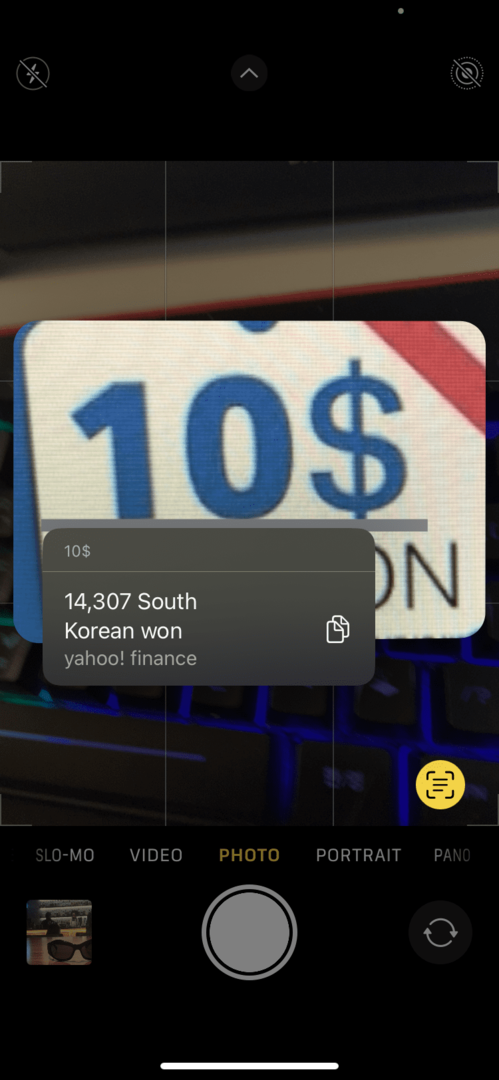
Η διαδικασία μετατροπής νομίσματος στο iOS 16 είναι εξαιρετικά απλή. Ακολουθήστε αυτόν τον απλό οδηγό:
- Ανοίξτε την εφαρμογή Κάμερα.
- Κρατήστε την κάμερά σας μέχρι την τιμή που θέλετε να μετατρέψετε.
- Μόλις η φωτογραφική σας μηχανή εστιάσει στην τιμή, θα δείτε ένα εικονίδιο να εμφανίζεται κάτω δεξιά που μοιάζει με τετράγωνο με τρεις γραμμές μέσα.
- Πατήστε το εικονίδιο Ζωντανού κειμένου (όπως περιγράφεται στο Βήμα 3) ώστε να γίνει κίτρινο.
- Η Apple θα συγκεντρώσει δεδομένα από το Yahoo Finance για να βρει τις πιο πρόσφατες συναλλαγματικές ισοτιμίες στο νόμισμα της περιοχής σας.
Άλλα κόλπα για κάμερα και φωτογραφία iOS 16
Αν νιώθετε δέος για το κόλπο μετατροπής νομισμάτων iOS 16, δείτε μερικά άλλα που μπορεί να έχετε χάσει:
Αφαίρεση φόντου από φωτογραφίες
Μία από τις επιτυχημένες αλλαγές στο iOS 16 ήταν η δυνατότητα αποκοπής θεμάτων από φόντο, ώστε να μπορείτε να τα αντιγράψετε και να τα επικολλήσετε σε άλλα σκηνικά. Είναι εξαιρετικά εύκολο να το κάνετε αυτό και έχει μια πληθώρα χρήσιμων εφαρμογών. Ανοίξτε τη φωτογραφία από την οποία θέλετε να κόψετε το θέμα και πατήστε παρατεταμένα το θέμα. Μόλις το πατήσετε παρατεταμένα, ένα περίγραμμα θα λάμψει γύρω από το θέμα, υποδηλώνοντας ότι έχει κοπεί. Στη συνέχεια, μπορείτε να το πατήσετε ξανά και να κάνετε κλικ στο Αντιγραφή ή Κοινή χρήση. Μπορείτε είτε την εικόνα μέσω email, Instagram, iMessage. Επιπλέον, έχετε άλλες επιλογές, όπως να κάνετε την αποκοπή σε μια πρόσοψη ρολογιού, να την προσθέσετε σε μια γρήγορη σημείωση και πολλά άλλα.
Απόκρυψη φωτογραφιών
Υπάρχει μια λειτουργία "Κρυφός φάκελος" εδώ και λίγο καιρό (αν και πολλοί άνθρωποι μπορεί να μην το γνώριζαν), αλλά τώρα μπορείτε να κλειδώσετε τον κρυφό φάκελο με το Face ID. Για να ενεργοποιήσετε αυτήν τη δυνατότητα ασφαλείας, μεταβείτε στο Ρυθμίσεις > Φωτογραφίες > ενεργοποιήστε την επιλογή Χρήση αναγνωριστικού προσώπου. Στη συνέχεια, μεταβείτε στο άλμπουμ Φωτογραφίες και επιλέξτε τη φωτογραφία που θέλετε να αποκρύψετε. Κάντε κλικ στο εικονίδιο των ελλείψεων επάνω δεξιά και πατήστε Απόκρυψη. Μόλις γίνει αυτό, μεταβείτε στον κατάλογο άλμπουμ Φωτογραφίες και μετακινηθείτε προς τα κάτω στην επιλογή Κρυφό. Στη συνέχεια, θα χρειαστείτε το Face ID σας για να το ξεκλειδώσετε. Το ίδιο ισχύει και για τον φάκελο Πρόσφατα διαγραμμένα.
Αντιγραφή Επεξεργασιών
Εάν είστε επαγγελματίας επεξεργαστής ή απλά έχετε μια δέσμη εικόνων για επεξεργασία ταυτόχρονα, μπορείτε να αυτοματοποιήσετε ελαφρώς αυτή τη διαδικασία μέσω της νέας δυνατότητας Αντιγραφής Επεξεργασίες. Εάν έχετε μερικές εικόνες με παρόμοια σκηνικά, φωτισμό και οπτικές ιδιότητες, μπορείτε να κάνετε τις επεξεργασίες που θέλετε σε μία φωτογραφία και μετά να τις αντιγράψετε σε άλλες. Για να το κάνετε αυτό, κάντε αλλαγές, κάντε κλικ στο εικονίδιο ελλείψεων επάνω δεξιά και πατήστε Αντιγραφή επεξεργασιών. Για να επικολλήσετε αυτές τις αλλαγές, μεταβείτε στην επόμενη εικόνα που θέλετε να επεξεργαστείτε, μεταβείτε στην οθόνη επεξεργασίας, πατήστε στο εικονίδιο των ελλείψεων και, στη συνέχεια, επιλέξτε Επικόλληση επεξεργασιών.